TP-Link TL-WR841ND configureren: verbinding, Wi-Fi, internet, IPTV
Ondanks het feit dat de TP-Link TL-WR841ND-router al niet meer leverbaar is, heb ik besloten om gedetailleerde instructies voor te bereiden voor het installeren. Met foto's, screenshots en een gedetailleerde beschrijving van het installatieproces. Dit zou een gids moeten zijn voor dummy's. Wat, zoals het mij lijkt, voor velen nuttig zal zijn, niet alleen voor de configuratie, maar ook voor het oplossen van enkele problemen met de router. Aangezien dit een erg populaire router is, weet ik zeker dat deze gids nog jaren relevant zal zijn.
TP-Link TL-WR841ND is echt een heel populair model. Deze router, samen met zijn "jongere broer" TL-WR841N (die eigenlijk alleen verschilt in niet-verwijderbare antennes), bezette bijna altijd de topverkopen in de meest populaire online winkels. En hun populariteit is zelfs merkbaar door de instructies op deze site en door de vragen in de commentaren. Dit model is vele malen bijgewerkt en verbeterd. Er zijn 11 hardwareversies. Echt een goede router met een goede prijs / kwaliteit verhouding.
Wat betreft het opzetten van TP-Link TL-WR841ND, alles is daar heel eenvoudig. De configuratie kan worden gedaan vanaf de meegeleverde schijf of via de webinterface. Ik zal configureren via het configuratiescherm (via de browser). Zoals bij elke router, is het belangrijkste om de juiste parameters in te stellen om verbinding te maken met internet. Vervolgens moet u een Wi-Fi-netwerk opzetten en is het wenselijk om het wachtwoord voor toegang tot het configuratiescherm te wijzigen. Als u een IPTV heeft, moet u ook enkele instellingen uitvoeren.
Ik zal proberen alles zo gedetailleerd mogelijk te beschrijven. In sommige gevallen zal ik links naar andere nuttige artikelen verstrekken. Al was het maar om alle instellingen (die voor velen niet nuttig zullen zijn) op één pagina te verzamelen, en zodat de instructie niet erg groot en verwarrend is.
Het is raadzaam om vóór het instellen te doen:
- Als de router al is geconfigureerd of je hebt al enkele parameters ingesteld, dan raad ik aan om de fabrieksinstellingen te herstellen. U moet de Reset-knop (die is verzonken in de behuizing) gedurende 10 seconden ingedrukt houden.
 Hiermee worden alle oude en onnodige instellingen verwijderd.
Hiermee worden alle oude en onnodige instellingen verwijderd. - Het is ook raadzaam om te controleren of er nieuwe firmware is, en als die er is, flash dan uw TP-Link TL-WR841ND. Ik schreef hoe je dit moet doen in een apart artikel: hoe je een Tp-link TL-WR841N (TL-WR841ND) router flasht.
Hoe TP-Link TL-WR841ND aansluiten en naar instellingen gaan?
Je kunt de stroomadapter direct op de router aansluiten en in een stopcontact steken. Als de lampjes op de router niet oplichten, controleer dan of de stroom is ingeschakeld met de knop naast de connector voor de voedingsadapter.
Als je een stationaire computer of laptop hebt, dan raad ik je aan om de router met een netwerkkabel te configureren door deze op je computer aan te sluiten. Verbind de TP-Link TL-WR841ND met de computer met behulp van de meegeleverde netwerkkabel.
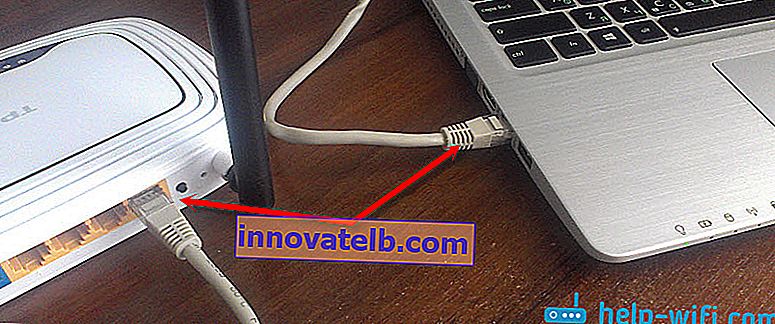
Sluit vervolgens een kabel van uw ISP- of ADSL-modem aan op de WAN-poort van de router.

Zorg ervoor dat u alles correct aansluit.
Wat als er geen computer / laptop is?
In dit geval kunt u de TL-WR841ND vanaf uw telefoon of tablet configureren. Het is duidelijk dat u geen verbinding kunt maken via een netwerkkabel. Daarom moet u verbinding maken met een Wi-Fi-netwerk, dat de router onmiddellijk na het inschakelen zal distribueren. De fabrieksnaam van het Wi-Fi-netwerk wordt aangegeven (hoewel niet altijd) op een sticker aan de onderkant van de router. Als het netwerk is afgesloten met een wachtwoord, dan wordt het wachtwoord (PIN) zelf ook op de router zelf aangegeven.

In deze situatie kan het artikel van pas komen: hoe u een wifi-router instelt vanaf een tablet of telefoon.
Als alles is aangesloten, gaan we achter de computer zitten of nemen we een mobiel apparaat van waaruit we TP-Link TL-WR841ND configureren, openen we een willekeurige browser en gaan we naar tplinkwifi.net . U kunt de instellingen ook openen op 192.168.0.1 of 192.168.1.1 .
U kunt het adres voor het invoeren van de routerinstellingen en de fabrieksaanmelding / wachtwoord zien op een sticker op het apparaat zelf.Het adres kan afhankelijk zijn van de hardwareversie van de router. Op de autorisatiepagina moet u uw gebruikersnaam en wachtwoord opgeven. Fabriek: admin en admin.
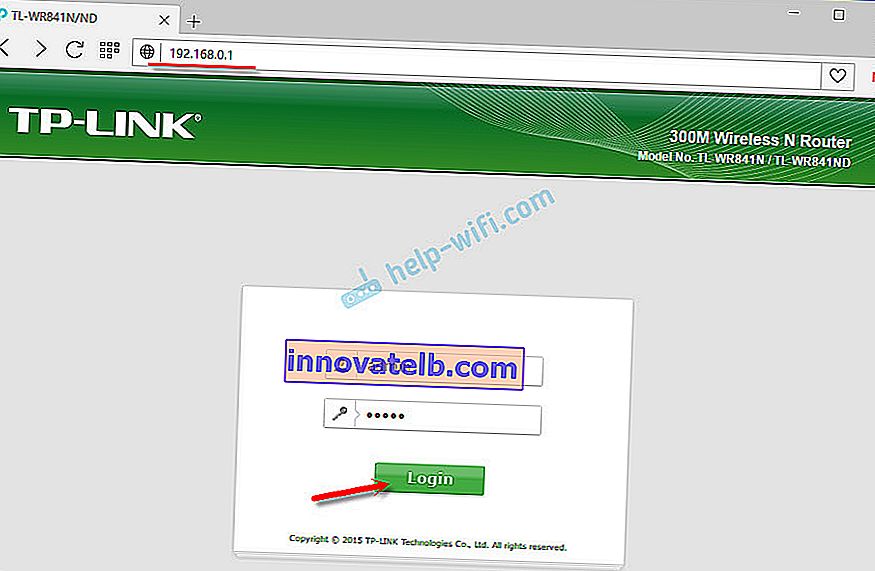
Artikelen die in dit stadium van pas kunnen komen:
- De instellingen van de TP-Link-router invoeren
- Wat te doen als u de routerinstellingen voor 192.168.0.1 of 192.168.1.1 niet invoert.
U kunt de wizard Snelle installatie gebruiken om te configureren. Misschien is het handiger voor u.
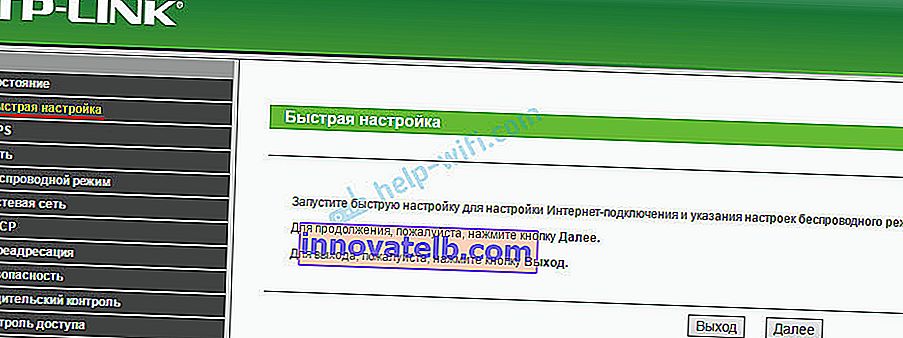
Ik zal je zonder een wizard door het installatieproces leiden.
Een internetverbinding opzetten
Zodra we de webinterface van de router hebben geopend, is de eerste stap het opzetten van een internetverbinding. Simpel gezegd, selecteer in de instellingen van de router het type verbinding dat uw provider gebruikt en stel indien nodig de nodige parameters in.
Om alles probleemloos in te stellen, moet u over nauwkeurige verbindingsinformatie beschikken. U moet weten welk type verbinding u in de instellingen moet specificeren. U kunt deze informatie opvragen bij de ondersteuning van de provider. En als u geen "Dynamic IP" heeft, moet u aanvullende parameters instellen. Dit is meestal een gebruikersnaam en wachtwoord. Er kan ook een serveradres zijn. Deze informatie wordt verstrekt door de aanbieder. Het zou ook leuk zijn om te verduidelijken of er een binding op MAC-adres is.Pas als je de informatie hebt die je nodig hebt, kun je beginnen met instellen. Anders kunnen er veel mislukte pogingen zijn.
Dynamisch IP (DHCP)
Als uw provider dit type verbinding gebruikt, zou het internet via de router moeten werken zonder extra configuratie (als de router op de fabrieksinstellingen staat). Omdat "Dynamic IP" de standaard is.
In het gedeelte "Netwerk" - "WAN" moet u controleren of het vereiste verbindingstype is ingesteld.
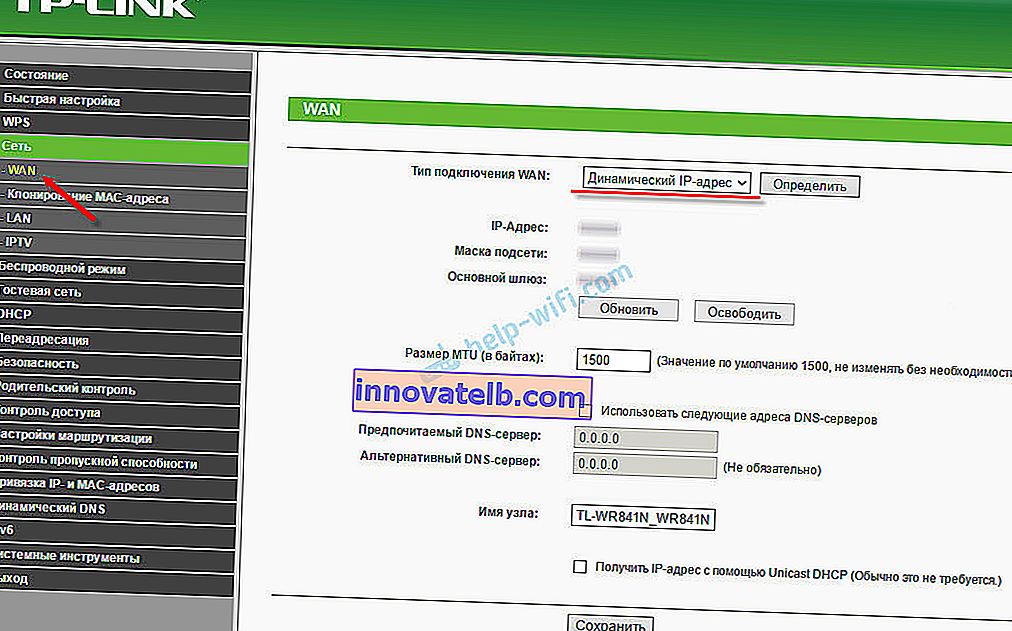
Als alles correct is aangesloten en geconfigureerd, maar het internet niet via de router werkt, maakt uw provider hoogstwaarschijnlijk een binding op basis van het MAC-adres. Verduidelijk dit punt. Als er een binding is, moet u het MAC-adres op de router klonen vanaf de computer waarmee eerder internet was verbonden, of het MAC-adres van de router registreren bij de provider. Het staat aangegeven op de onderkant van de sticker.
U kunt de MAC klonen op het tabblad "Netwerk" - "MAC-adres klonen".

De router moet via een kabel zijn aangesloten op de pc waarmee internet is verbonden.
PPPoE en PPTP op TL-WR841ND (Rostelecom, Beeline)
Selecteer in de WAN-sectie het juiste PPPoE- of PPTP-verbindingstype. En specificeer hieronder de vereiste parameters. Dit is meestal een gebruikersnaam en wachtwoord. Waarschijnlijk moet u ook "Dynamisch IP" instellen en moet u controleren of "Automatisch verbinden" is ingesteld.
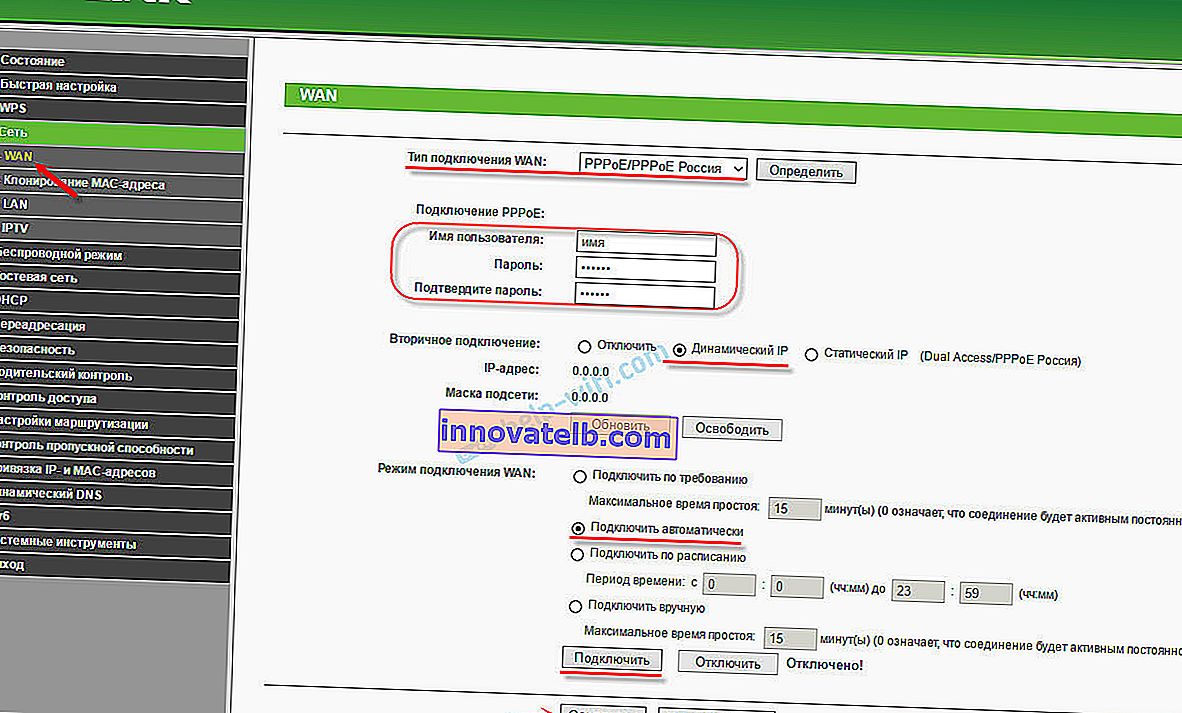
Daarna kunt u proberen de verbinding tot stand te brengen. En als de verbinding tot stand is gebracht, sla dan de instellingen op.
PPTP wordt op dezelfde manier geconfigureerd. Alleen daar moet u mogelijk nog het serveradres opgeven (het wordt, net als andere parameters, gegeven door de provider).
Wat als er geen internetverbinding is?
Controleer de kabelverbinding met de WAN-poort. Zorg ervoor dat u de juiste parameters instelt. En controleer of er een binding is op MAC-adres. U kunt dit allemaal opvragen bij uw provider. Let ook op hoe de internetindicator zich gedraagt. Op TP-Link TL-WR841ND zou het actief groen moeten knipperen. Zorg ervoor dat het internet direct werkt (zonder router).
Belangrijk! Als u een verbinding met een internetprovider hebt gemaakt voordat u de router op uw computer installeerde, hoeft u dit nu niet te doen. We hebben deze verbinding op de router geconfigureerd. Het zal nu een internetverbinding tot stand brengen.Als het internet niet werkt via de router, heeft het geen zin om door te gaan met de configuratie.
Handige artikelen over het onderwerp:
- Er is geen internettoegang via de Tp-Link-router
- De router ziet de internetkabel niet. De WAN-poort werkt niet - als de router helemaal niet reageert op de aansluiting van de kabel van de provider.
TP-Link TL-WR841ND: Wi-Fi-netwerk en wachtwoord
Om de Wi-Fi-netwerkinstellingen te configureren, moet u naar het gedeelte "Draadloos" gaan. Hier moeten we onze regio specificeren en de naam van het wifi-netwerk wijzigen. Ik raad niet aan om de fabrieksnaam te verlaten.
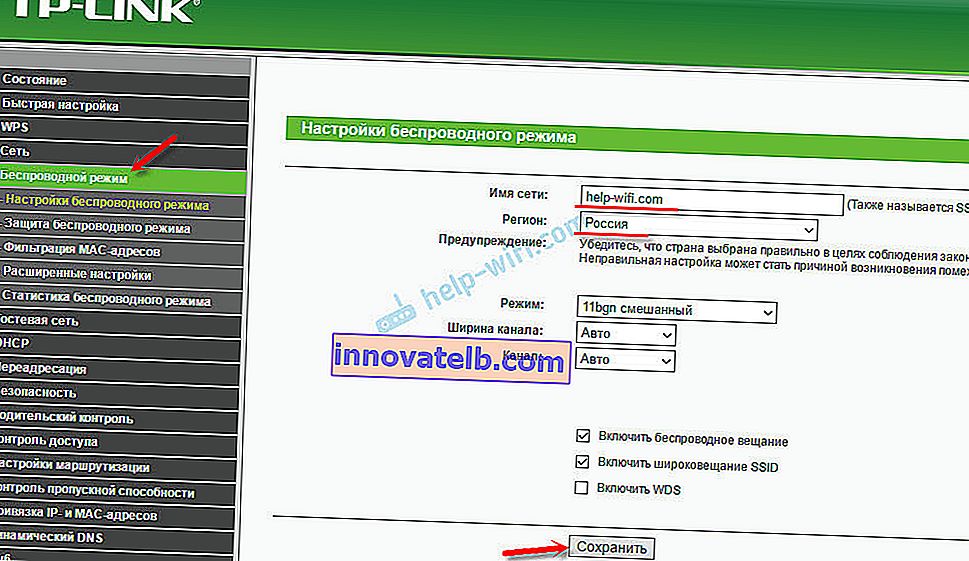
Ga aan de linkerkant naar de volgende sectie "Draadloze beveiliging" en stel een wachtwoord in voor ons Wi-Fi-netwerk. We stellen het beveiligingstype in op WPA / WPA2 - Persoonlijk en stellen een wachtwoord in. Wachtwoord in Engelse letters. Moet tenminste 8 karakters lang zijn.
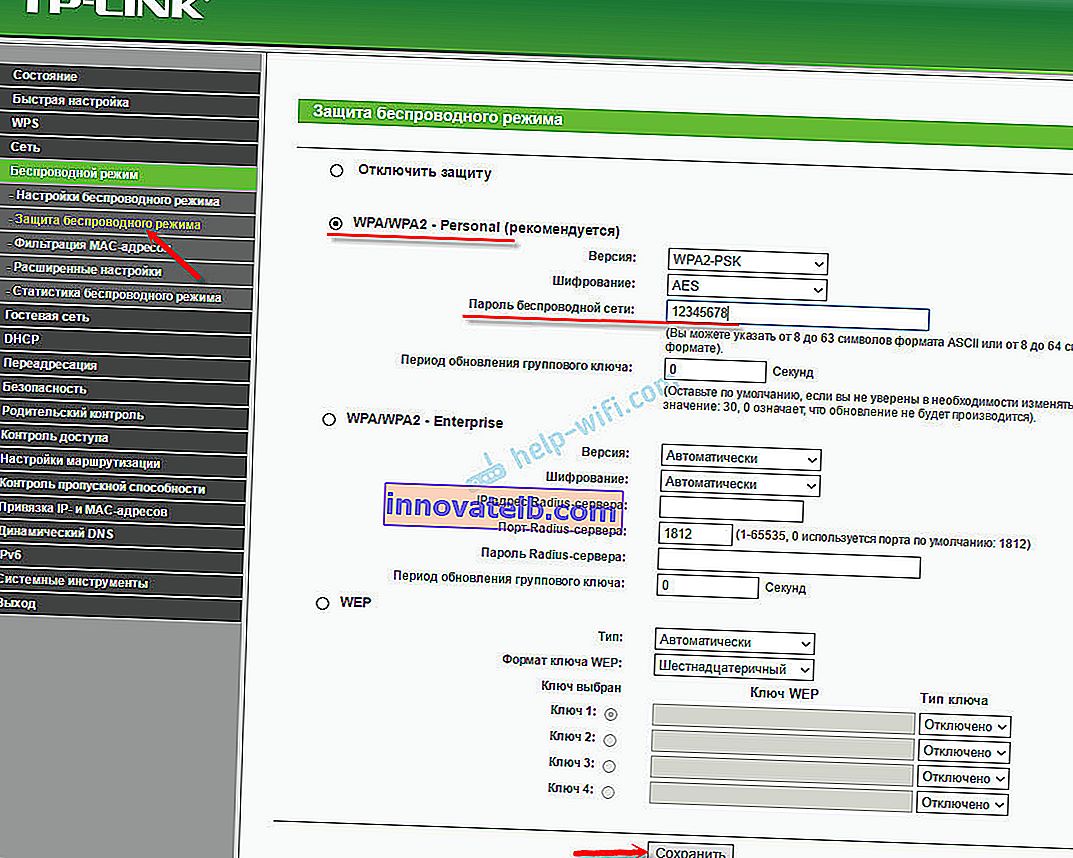
Sla de instellingen op. Het is raadzaam om het wachtwoord onmiddellijk op te schrijven. Als u het in de toekomst vergeet, kunt u het opzoeken in het configuratiescherm of het wijzigen. U kunt een artikel aan uw bladwijzers toevoegen: hoe u het wachtwoord kunt wijzigen of het wifi-wachtwoord op TP-Link zetten.
Hiermee is de basisconfiguratie van de router voltooid. U kunt het opnieuw laden. U kunt dit doen op het tabblad "Systeemwerkset" - "Opnieuw opstarten".
U moet apparaten met Wi-Fi verbinden met het nieuwe wachtwoord dat u in de instellingen hebt ingesteld.
Controle paneel bescherming
Ik raad je aan om opnieuw naar de instellingen te gaan en het fabriekswachtwoord admin te wijzigen, dat je moet invoeren bij het invoeren van de routerinstellingen. U kunt dit doen in de sectie "Systeemwerkset" - "Wachtwoord". U moet de oude admin en admin specificeren. Stel vervolgens de nieuwe gebruikersnaam en het nieuwe wachtwoord twee keer in.
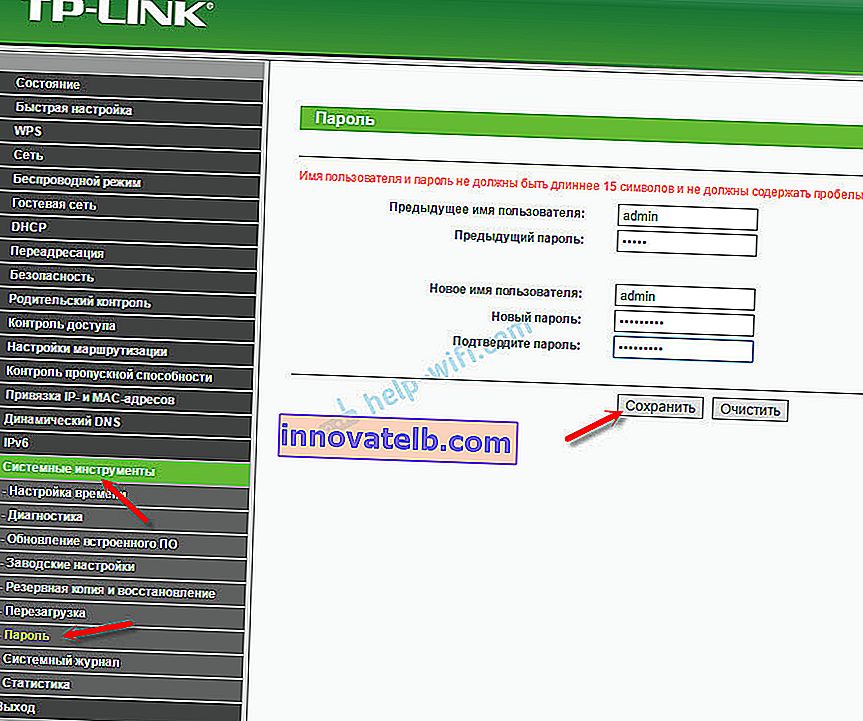
Nadat u de instellingen hebt opgeslagen, moet u voor toegang tot de webinterface een nieuw wachtwoord en een nieuwe naam opgeven (als u deze hebt gewijzigd).
IPTV configureren op TP-Link TL-WR841ND
Als uw provider een digitale interactieve televisiedienst biedt, moet u enkele instellingen op de router configureren. Dit kan gedaan worden op het tabblad "Netwerk" - "IPTV".
Controleer of "IGMP Proxy" is ingeschakeld, selecteer "Bridge" -modus en selecteer het LAN-poortnummer dat (of welke) zal worden toegewezen aan IPTV. U moet een settopbox op deze poort aansluiten.
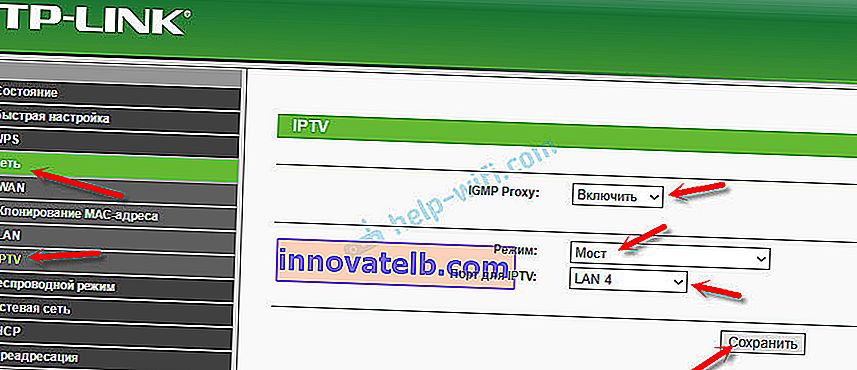
Als de TL-WR841ND IPTV na het opslaan van de instellingen en het opnieuw opstarten niet werkt, raadpleeg dan het artikel: IPTV instellen op TP-Link-routers. Daar heb ik alles in meer detail beschreven. Misschien moet u in uw geval een andere VLAN-ID registreren.
Dat is alles. Zoals gewoonlijk kunt u uw vragen achterlaten in de comments. Ik zal iedereen antwoorden!
 Hiermee worden alle oude en onnodige instellingen verwijderd.
Hiermee worden alle oude en onnodige instellingen verwijderd.